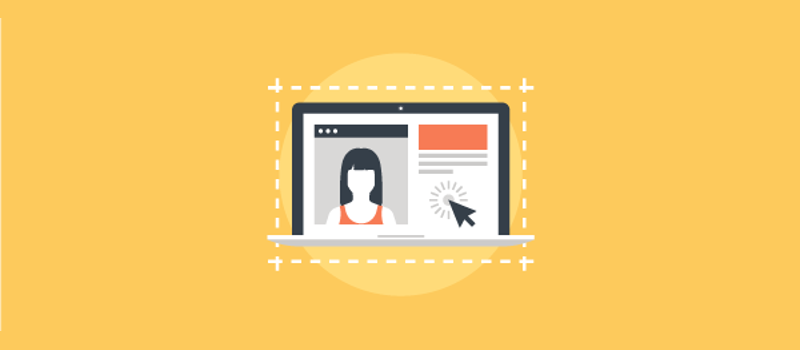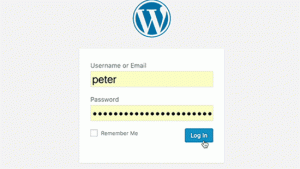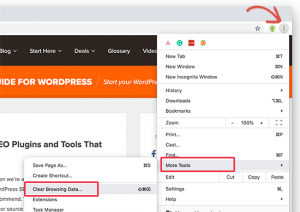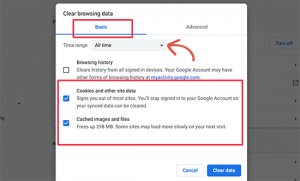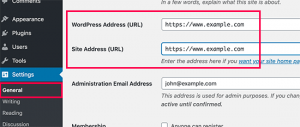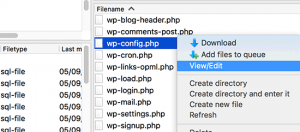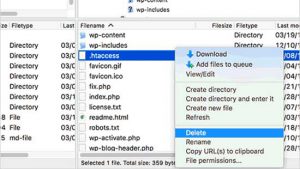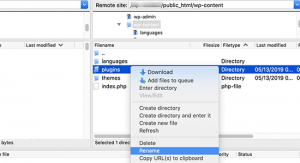مشکل رفرش و ریدایرکت شدن
در این مقاله از وبوآپ تصمیم داریم، نحوه رفع مشکل رفرش و ریدایرکت شدن صفحه لاگین وردپرس را آموزش دهیم. پیشنهاد می شود. جهت جلوگیری از بروز هرگونه مشکلی، ابتدا از سایت خود یک نسخه بکاپ تهیه نمایید.
برای خرید کلاس آنلاین اسکای روم میتوانید در این صفحه اقدام نمایید.
دلیل رفرش و ریدایرکت شدن صفحه لاگین در وردپرس
تنظیمات نادرست URL و عدم تنظیم کوکی های ورودی شایع ترین دلایلی هستند. که باعث ریدایرکت و رفرش شدن صفحه لاگین می شوند. در حالت نرمال، هنگام ورود به سیستم، وردپرس نام کاربری و رمز عبور شما را تایید کرده و یک کوکی در مرورگر شما تنظیم می کند. پس از آن شما را به قسمت ادمین وردپرس ریدایرکت می کند. چنانچه وردپرس نتواند کوکی لاگین را به درستی تنظیم کند و یا URL قسمت ادمین وردپرس صحیح نباشد بنابراین به جای داشبورد وردپرس به صفحه لاگین ریدایرکت می شوید.
1– پاک کردن کوکی ها
وردپرس از کوکی ها برای تایید ورود به سیستم استفاده می کند. از این رو اولین گام و البته ساده ترین روش برای رفع این مشکل، حذف کش مرورگر و کوکی های آن است.
در گوگل کروم، در قسمت منوی مرورگر کلیک کرده. و سپس گزینه More tools را انتخاب کرده. و از آن جا Clear Browsing Data کلیک کنید.
با این کار صفحه پاپ آپ Clear Browsing Data بر روی صفحه به نمایش در می آید. در این صفحه باید گزینه Clear cookies and other site data و cached images and files را انتخاب کنید.
سپس، بر روی گزینه Clear data کلیک کرده تا گوگل کروم کش مرورگر را پاک کند. همچنین، مطمئن شوید که مرورگرتان کوکی ها را فعال کرده باشد، پس از آن مرورگر خود را ری استارت کرده و مجدد لاگین کنید. در اکثر مواقع با این کار مشکل رفرش و ریدایرکت شدن صفحه لاگین در وردپرس را برطرف می شود.
2 – به روز رسانی تنظیمات URL وردپرس
وردپرس دارای تنظیماتی است. که در آن URL وب سایت و URL وردپرس در آن مشخص شده است. چنانچه به قسمت ادمین وردپرس دسترسی دارید، بنابراین می توانید. این گزینه را در تب “تنظیمات” و قسمت “عمومی” مشاهده کنید.
چنانچه این URL ها نادرست باشد، وردپرس شما را به صفحه لاگین ریدایرکت می کند. اکنون اگر نمی توانید وارد قسمت ادمین وردپرس شوید، برای حل این مسئله باید فایل wp-config.php را ویرایش کنید.
فایل wp-config.php یک فایل به خصوصی در وردپرس است که شامل تنظیمات مهم وردپرس می باشد. به این فایل می توانید از طریق هاست خود دسترسی پیدا کنید.
شما می توانید فایل wp-config.php را در پوشه root سایت خود پیدا کنید. به سادگی فایل را ویرایش کرده و کد زیر را دقیقا خط اخر قبل از عبارت ” That’s all, stop editing! Happy publishing” قرار دهید.
|
1
2
|
define(‘WP_HOME’,‘https://www.example.com’);
define(‘WP_SITEURL’,‘https://www.example.com’);
|
📌توجه داشته باشید. در کد بالا باید به جای Example.com حتما نام دامنه خود را جایگزین کنید.
پس از آن تغییرات اعمال شده را ذخیره کرده و فایل را مجدد در سایت خود آپلود کنید. اکنون می توانید به سایت خود برگشته و قسمت لاگین را تست کنید. احتمالا این کار مشکل را برطرف کرده. و دیگر صفحه لاگین رفرش و یا ریدایرکت نمی شود. چنانچه هنوز هم مشکل وجود داشت گام بعدی را آزمایش کنید.
3 – حذف فایل htaccess. در وردپرس
گاهی فایل htaccess. دچار مشکل می شود و در نتیجه منجر به بروز خطاهای داخلی سرور و یا خطای رفرش صفحه لاگین وردپرس می گردد. به هاست خود مراجعه کرده. و پس از آن فایل htaccess. را در پوشه root وب سایت خود پیدا کرده. و آن را به عنوان پشتیبان در کامپیوتر خود دانلود کنید.
پس از آن فایل htaccess. را از سایت خود حذف کنید.
سپس باید دایرکتوری wp-admin را باز کرده و چنانچه در آن جا نیز فایل htaccess. وجود داشت، آن را نیز حذف کنید. اکنون مجدد وارد داشبورد وردپرس شوید. چنانچه امکان لاگین بود پس به این معناست. که این فایل برای لاگین کردن به وردپرس مشکل ایجاد کرده بود.
پس از این که وارد داشبورد شدید به سادگی به قسمت “تنظیمات” رفته و از آن جا وارد صفحه “پیوندهای یکتا” در قسمت ادمین وردپرس شده و بدون اعمال هیچ تغییری بر روی گزینه ذخیره کلیک کنید. با این کار یک فایل htaccess. جدید برای وب سایت شما ایجاد می شود.
4 – غیرفعال کردن تمامی پلاگین های وردپرس
گاهی پلاگین های وردپرس باعث بروز چنین مسئله ای می شود. خصوصا اگر دو پلاگین با یکدیگر تداخل داشته باشند. برای غیرفعال کردن تمامی پلاگین های وردرپرس باید وارد کنترل پنل هاست خود شوید. پس از آن به دایرکتوری /wp-content/ بروید. در آنجا پوشه ای با نام Plugins مشاهده می کنید. این همان جایی که وردپرس تمام پلاگین ها را در آن نصب می کند.
به سادگی میتواند پوشه plugins را به plugins-backup تغییر نام دهید. با این کار تمامی پلاگین های نصب شده، غیر فعال می شوند. پس از این که تمامی پلاگین ها را غیرفعال کردید. سعی کنید وارد سایت وردپرس شوید. اگر موفق شدید، بدان معناست که یکی از پلاگین ها منجر به بروز اختلال در لاگین سایت شده است.
5 – استفاده از قالب پیش فرض
گاهی قالب های وردپرس پس از ارتقا به یک نسخه جدید باعث ایجاد مشکل در سایت وردپرسی می گردد. برای پیدا کردن این مشکلات باید قالب سایتتان را غیر فعال کنید.
پروسه این کار بسیار مشابه با غیر فعال کردن پلاگین ها است. ابتدا باید از طریق کنترل پنل هاست به دایرکتوری /wp-content/themes/ رفته و دایرکتوری قالب فعلی را به themes-backup تغییر نام دهید. پس از انجام این کار، سعی کنید مجدد به سایت خود لاگین کنید. چنانچه موفق به لاگین شدید به این معنا است که قالب فعلی سایتتان این مشکل را ایجاد کرده بود.
برای سفارش طراحی سایت به این لینک مراجعه کنید.
اکنون می توانید برای بررسی رفع شدن خطا، یک نسخه جدید از قالب سایت خود را مجدد نصب کنید. اگر مجدد پروسه لاگین دچار اختلال شد میتوانید به تیم پشتیبانی قالب سایتتان اطلاع داده و یا از یک قالب دیگر استفاده کنید.
امیدوارم این مقاله، به شما در حل مسئله رفرش و ریدایرکت شدن صفحه لاگین وردپرس کمک کرده باشد.